时间:2021-02-13 07:51:10 作者:chenyi 来源:系统之家 1. 扫描二维码随时看资讯 2. 请使用手机浏览器访问: https://m.xitongzhijia.net/xtjc/20210213/201084.html 手机查看 评论 反馈
全能王CAD编辑器怎么画一条固定角度的直线段?我们在制作一些CAD图形的时候,可能会需要绘制一些固定角度和长度的直线,那么我们怎么使用全能王CAD编辑器绘制一条固定角度的直线段呢?下面小编就带着大家一起来学习一下吧!
操作方法:
1、在CAD命令栏中输入直线命令【L】,或点击CAD绘图工具栏上的直线命令,在绘图区的任意位置指定一个点,作为直线的起始点。
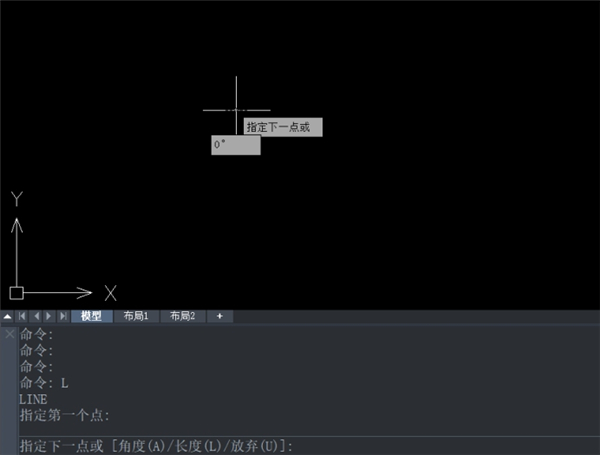
2、根据提示输入直线的长度700,此时这条直线的长度就确定了。大家可能会发现,在图形的两边各有一个输入框,图中有700的框就是提示我们输入长度的框,而另一个就是提示我们输入角度的框。
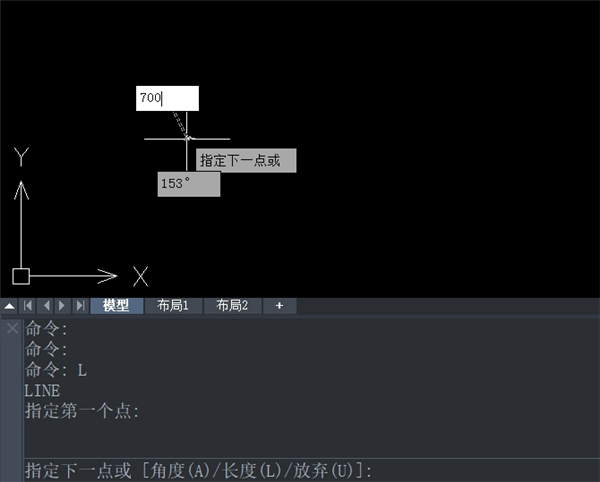
3、大家可能会发现,通过鼠标点击无法从一个框切换到另一个,那我们要怎样才能把光标从输入长度的框切换到输入角度的框呢?别急,这里有两种方法,第一种方法是直接按下键盘中的【tab】就可以切换成功了;第二种方法是同时按下键盘上的【shift】和【《】两个键,也可以切换成功。成功切换到输入角度的框后,输入45然后回车确定,这个时候,我们要绘制的长度700,角度45°的直线就绘制好了。
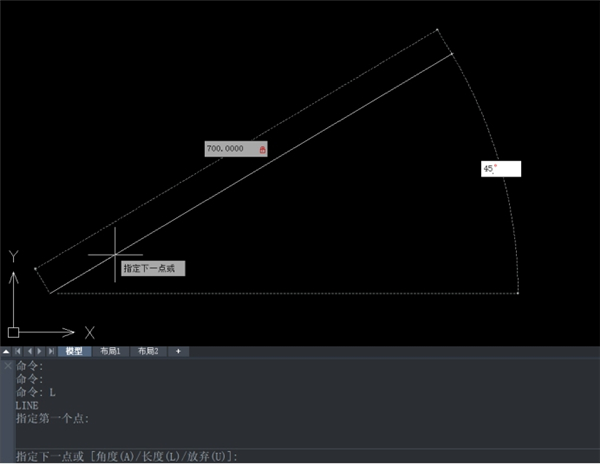
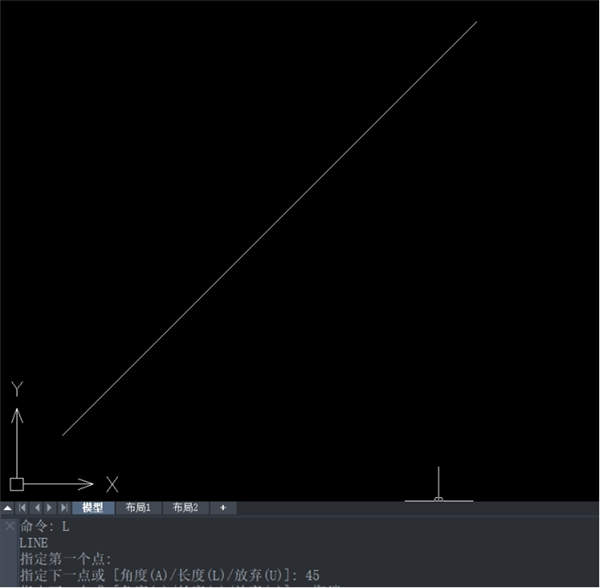
以上就是在CAD中画一条固定长度和角度的直线段的方法,文中的角度和长度仅供大家参考,长度和角度的设置要根据大家的实际使用情况而定。
发表评论
共0条
评论就这些咯,让大家也知道你的独特见解
立即评论以上留言仅代表用户个人观点,不代表系统之家立场